pdf文件如何添加水印?四个方法轻松学会
pdf文件如何添加水印?在很多情况下,我们会需要为PDF文件添加水印,以保护版权、增加品牌认知或提供文档的机密性。本文将介绍四种简单易行的方法,帮助小伙伴们快速完成PDF添加水印的需求。无论是专业设计师还是普通办公人员,都能通过这些方法,为自己的PDF文档增添一层专属的保护屏障。

方法一:使用迅捷PDF编辑器添加水印
迅捷PDF编辑器是一款功能强大的PDF处理工具,用户可以轻松地在PDF文档中添加水印。另外,软件还集成了多种编辑功能,还能对PDF文件进行其他编辑,如文本修改和图像处理。界面友好,操作简便,非常适合新手和专业用户。
操作步骤:
1.使用迅捷PDF编辑器打开需要添加水印的PDF文件,在功能栏中点击【文档】,选择【水印】-【添加】。
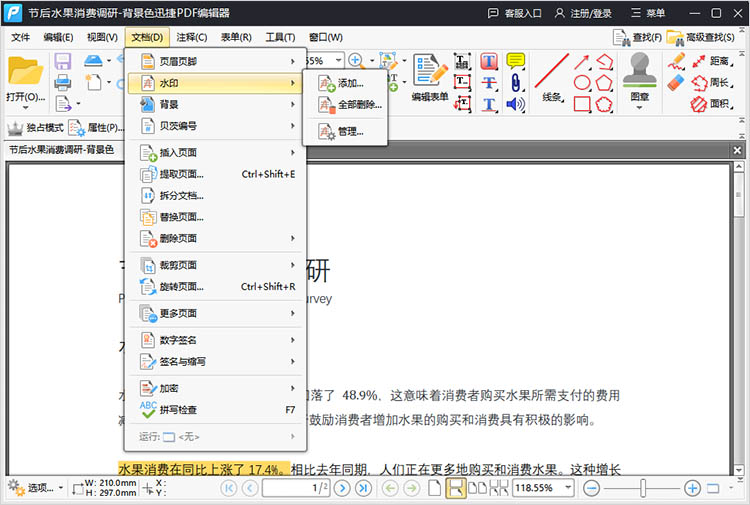
2.在设置窗口中,我们可以对水印的类型、样式、位置进行个性化设置。点击【确定】,可以将设置的水印应用到文档中。

3.确认水印添加无误后,点击【文件】-【保存】,就可以将编辑后的文保存到指定位置。

方法二:使用全能PDF转换助手添加水印
全能PDF转换助手除了支持文件格式转换外,也可以方便地为PDF文件添加水印。它更适合需要进行文件格式转换且希望添加水印的场合,为用户提供了一站式服务。
操作步骤:
1.启动软件,找到【PDF处理】一栏中的【添加PDF文件】。点击【添加PDF文件】,将想要处理的PDF文件导入。
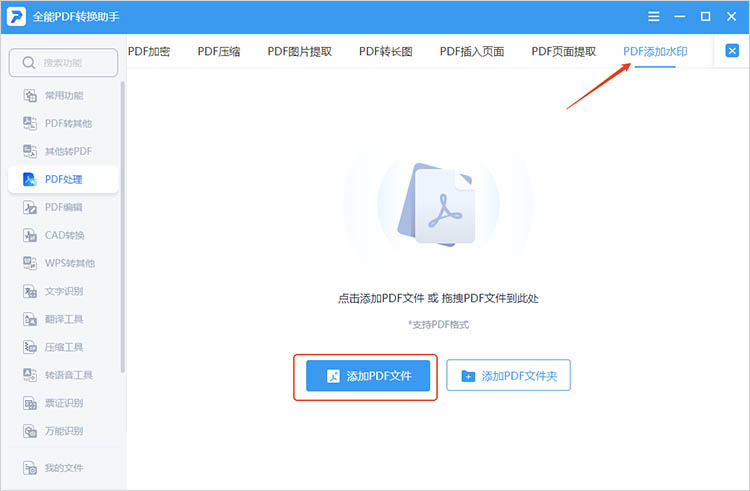
2.上传完成后,选择添加水印的页面。点击【单独设置】,在出现的窗口中调整水印参数,然后点击【保存设置】。
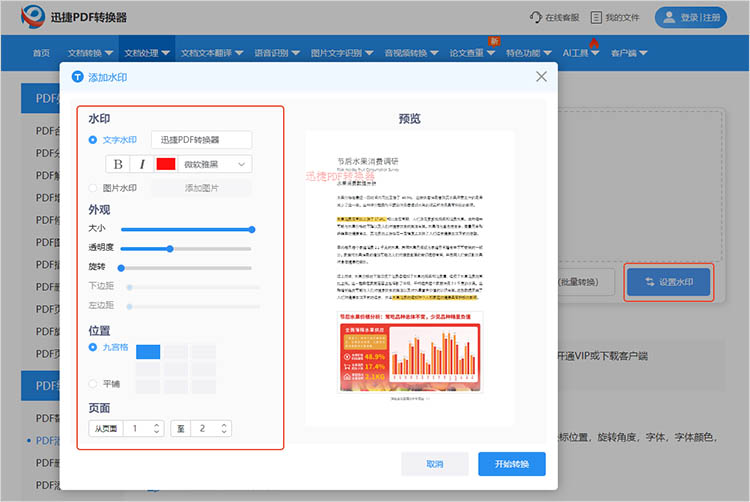
3.此时文件将显示【已设置水印】标识,点击【开始设置水印】,软件将运行并完成水印的添加。
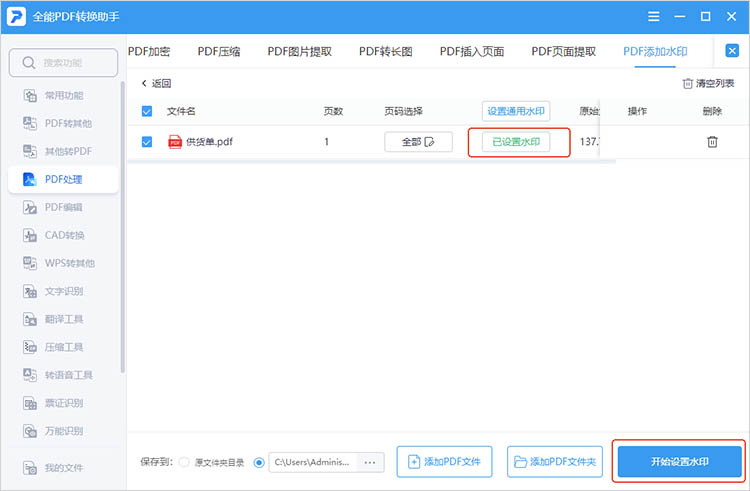
方法三:使用迅捷PDF转换器在线网站添加水印
如果你不想下载软件,还可以利用迅捷PDF转换器在线网站进行水印添加。该网站提供了简便的在线服务,用户只需进入即可使用。
操作步骤:
1.通过任意浏览器可以轻松进入迅捷PDF转换器在线网站,点击进入网站的【PDF添加水印】功能页。
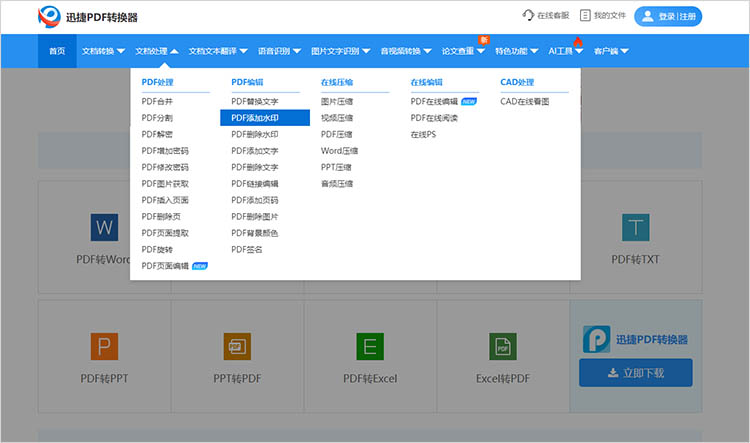
2.将想要添加水印的PDF文件上传后,点击【设置水印】。在弹出的窗口中,对水印的样式、外观、位置进行调整。
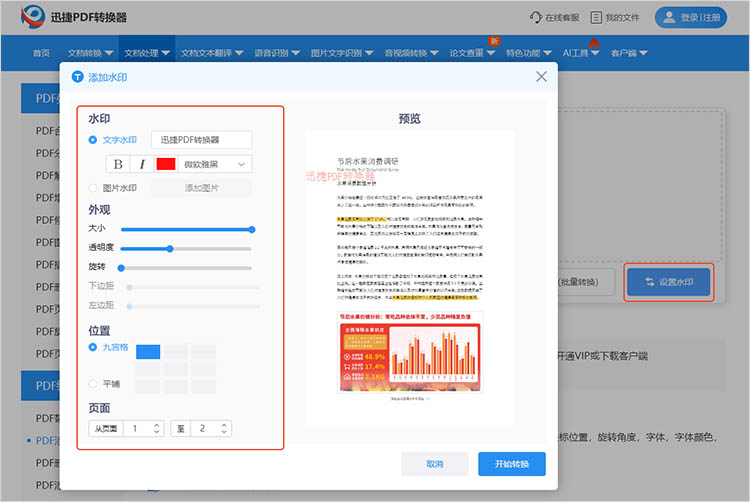
3.点击【开始转换】,网站将开始进行转换。转换后的文件,需要我们手动点击【立即下载】进行保存。
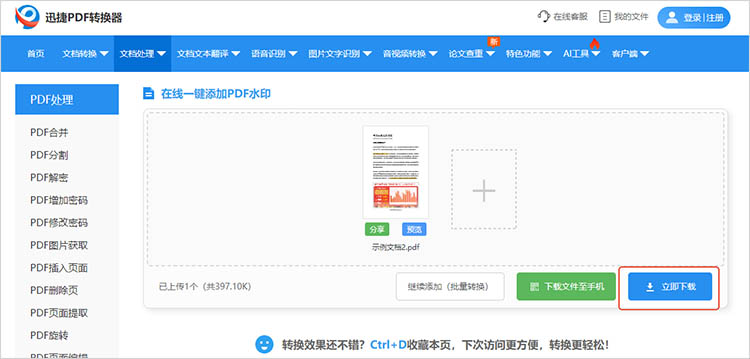
方法四:使用Adobe Acrobat添加水印
Adobe Acrobat是一款专业的PDF编辑软件,其功能强大,支持多种PDF处理功能,包括添加水印,适合对PDF文档有高度安全和管理需求的用户
操作步骤:
1.启动Adobe Acrobat软件,打开需要添加水印的PDF文件。
2.在顶部菜单栏中,点击【工具】然后选择【编辑PDF】下的【水印】。
3.在弹出的水印编辑窗口中,选择【添加】按钮,创建新的水印。可以是文本水印或图像水印,并设置其外观属性。
4.设置好水印后,选择【应用到所有页面】。然后通过【文件】菜单下的【保存】选项,保存处理好的PDF文件。
通过上述四种方法,我们详细了解了“pdf文件如何添加水印”的操作步骤。水印不仅能够有效保护PDF文件的版权和机密性,还能提升品牌形象。希望本文介绍的方法能帮助大家更好地管理自己的PDF文档,确保信息的安全与合规。
相关文章
pdf电子签名怎么签?推荐三款好用的工具
许多用户在处理PDF文档时常常面临一个问题:pdf电子签名怎么签?电子签名不仅便利了文件的签署过程,也在法律效力上得到广泛认可。本文将为大家介绍几种常用的PDF电子签名方法,并推荐几款好用的软件工具,确保小伙伴们能够轻松完成PDF签名。
好用的pdf编辑器有哪些?这三款值得尝试
好用的pdf编辑器有哪些?在信息化迅速发展的今天,PDF已成为人们日常办公和学习中必不可少的一部分。无论是合同、报告,还是电子教材,其稳定性和跨平台特性使其广受欢迎。从简单的文本修改到复杂的图文组合,一款好用的PDF编辑器具有不可忽视的价值。本文将重点介绍三款值得尝试的PDF编辑工具,希望能够帮助到有需要的小伙伴们。
pdf文档怎么编辑?你需要知道的4种方法
pdf文档怎么编辑?PDF文件因其格式稳定、兼容性强等特点,在工作和学习中被广泛应用。然而,PDF的编辑功能相对有限,这让很多人在需要修改PDF内容时感到无从下手。其实,通过一些工具和方法,PDF编辑并非难事。本文将为你介绍4种实用的PDF编辑方法,让大家从容应对PDF编辑任务。
df档能改背景颜色吗?三种方法实现个性化设置
在数字化信息快速传播的今天,PDF文件作为一种常用的文档格式,广泛用于学术、商务和个人用途。有时候我们可能希望为PDF文档更换背景颜色,以满足特定的展示需求或增加视觉吸引力。那么,PDF档能改背景颜色吗?答案是肯定的。本文将详细介绍三种方法,帮助你轻松实现PDF背景颜色的个性化设置。
pdf页脚怎么设置连续页码?4种方法助你轻松搞定
pdf页脚怎么设置连续页码?PDF文件在工作和学习中扮演着重要的角色,无论是学术论文、报告还是电子书,清晰的页码设置对于文档的阅读和检索都极为关键。但在处理PDF文件时,我们常常会遇到页脚页码设置的难题。在接下来的内容中,本文将详细介绍4种方法,让你快速掌握PDF添加页码的设置技巧。

 ”
” ”在浏览器中打开。
”在浏览器中打开。

